ఈ వ్యాసం ''కి వివిధ పరిష్కారాలను అందించడం లక్ష్యంగా పెట్టుకుంది. విండోస్ని ఫ్యాక్టరీ రీసెట్ చేయడం సాధ్యపడదు ” లోపం.
'ఫ్యాక్టరీ రీసెట్ విండోస్' లోపాన్ని ఎలా పరిష్కరించాలి?
పేర్కొన్న లోపాన్ని పరిష్కరించడానికి మీరు ప్రయత్నించే పరిష్కారాలు ఇక్కడ ఉన్నాయి:
- ప్రారంభ మరమ్మతును అమలు చేయండి
- DISM స్కాన్ని అమలు చేయండి
- SFC స్కాన్ని అమలు చేయండి
- reagentc.exeని మళ్లీ ప్రారంభించండి
- సిస్టమ్ పునరుద్ధరణ పాయింట్ని ఉపయోగించండి
- ఇన్స్టాలేషన్ మీడియాను ఉపయోగించండి
- క్లీన్ ఇన్స్టాల్ చేయండి
అన్ని పద్ధతులను ఒక్కొక్కటిగా అన్వేషిద్దాం.
ఫిక్స్ 1: స్టార్టప్ రిపేర్ను అమలు చేయండి
ముందుగా, విండోస్ స్టార్టప్ రిపేర్ని అమలు చేయండి ఎందుకంటే ఇది అన్ని రకాల విండోస్ లోపాలతో వ్యవహరిస్తుంది. ఆ కారణంగా, మొదట, తెరవండి ' సెట్టింగ్లు ' నుండి ' ప్రారంభ విషయ పట్టిక ”:
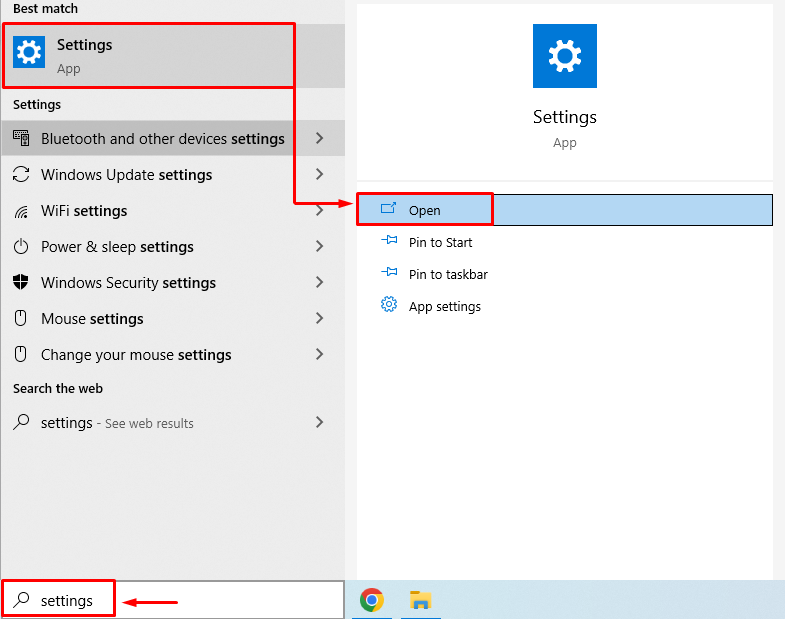
సెట్టింగ్ల విండో ప్రారంభించబడినప్పుడు, కనుగొని, '' ఎంచుకోండి నవీకరణ & భద్రత ”:
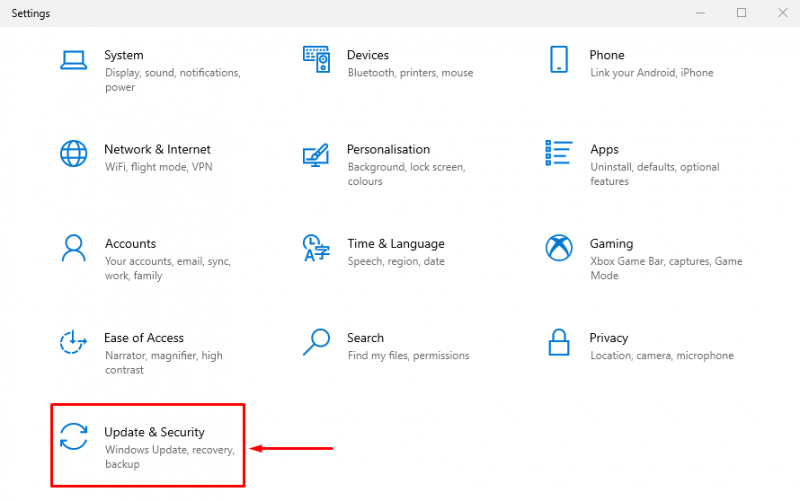
'కి తరలించు రికవరీ ” విభాగం. క్లిక్ చేయండి ' ఇప్పుడే పునఃప్రారంభించండి రికవరీ మోడ్లోకి బూట్ చేయడానికి ” బటన్:
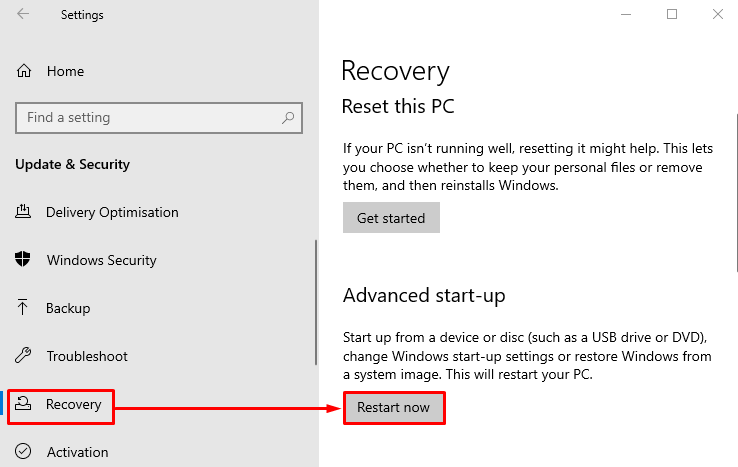
ఎంచుకోండి ' ట్రబుల్షూట్ 'క్రింది ఎంపికల నుండి:
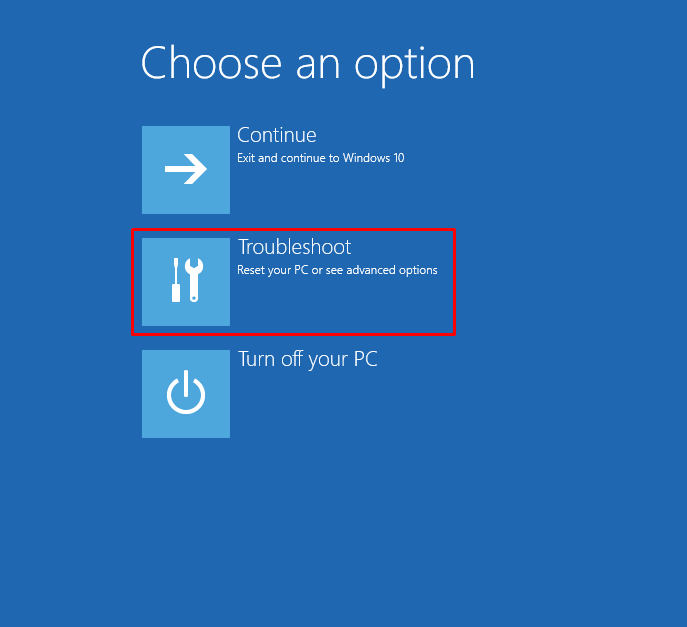
ఎంచుకోండి ' అధునాతన ఎంపికలు ”:
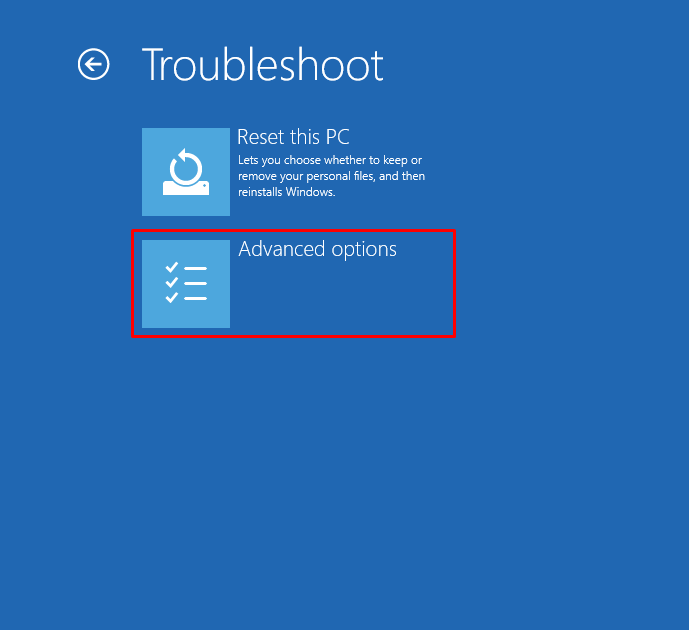
నుండి ' అధునాతన ఎంపికలు 'విండో, ఎంచుకోండి' ప్రారంభ మరమ్మతు ”:
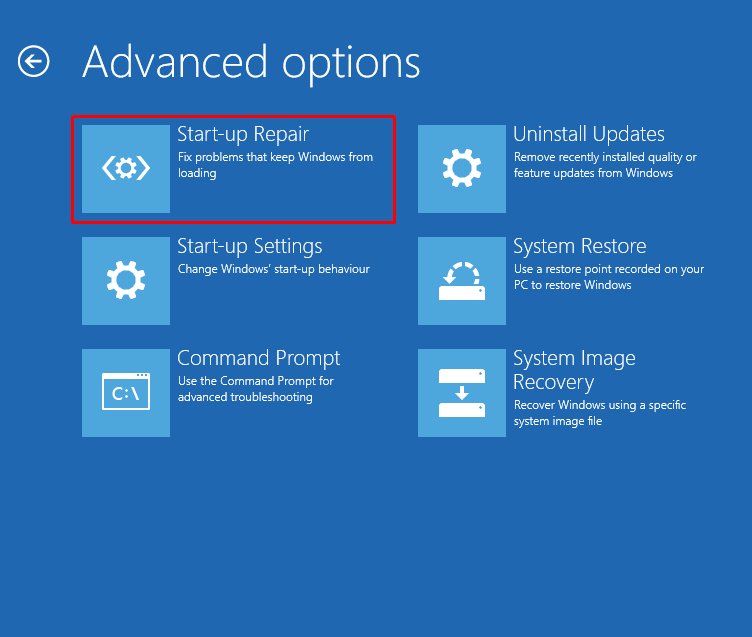
విండోస్ 10 రిపేర్ చేయడానికి స్టార్టప్ రిపేర్ ప్రారంభించబడింది:
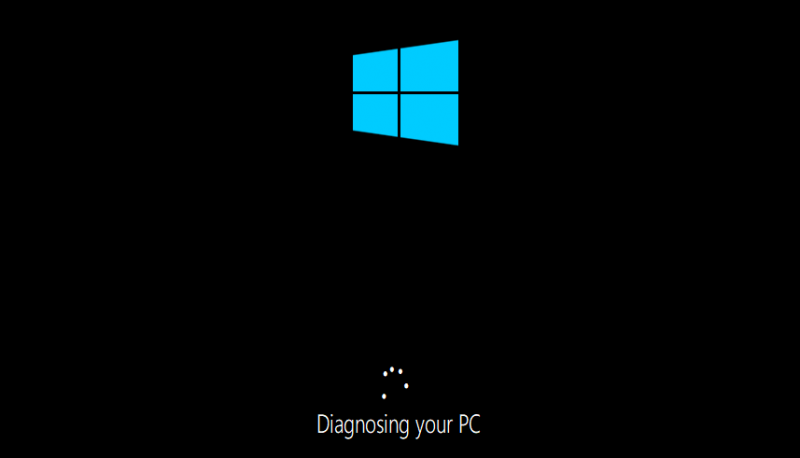
మరమ్మత్తు ప్రక్రియ పూర్తయినప్పుడు. Windowsని పునఃప్రారంభించి, సమస్య పరిష్కరించబడిందో లేదో తనిఖీ చేయండి.
ఫిక్స్ 2: DISM స్కాన్ని అమలు చేయండి
DISM లేదా డిప్లాయ్మెంట్ ఇమేజ్ సర్వీసింగ్ మరియు మేనేజ్మెంట్ స్కాన్ అమలు చేయడం Windows ఇమేజ్ ఫైల్ను రిఫ్రెష్ చేయడంలో సహాయపడుతుంది. ఇది చివరికి పేర్కొన్న లోపాన్ని పరిష్కరించడానికి దారి తీస్తుంది. ఆ కారణంగా, ప్రారంభించండి ' కమాండ్ ప్రాంప్ట్ ' నుండి నిర్వాహకునిగా ' ప్రారంభ విషయ పట్టిక ”:
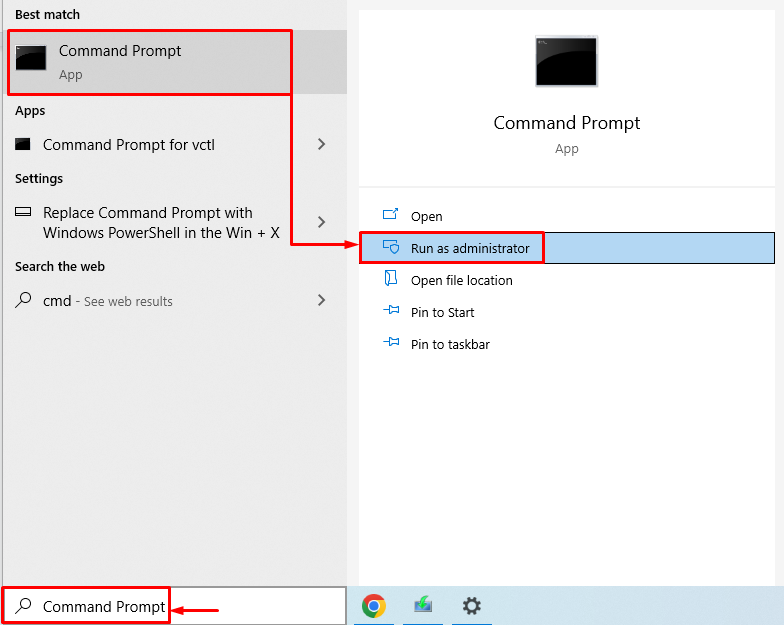
DISM స్కాన్ను ప్రారంభించడానికి టెర్మినల్లో దిగువ ఆదేశాన్ని అమలు చేయండి:
> DISM / ఆన్లైన్ / క్లీనప్-చిత్రం / ఆరోగ్యాన్ని పునరుద్ధరించండి 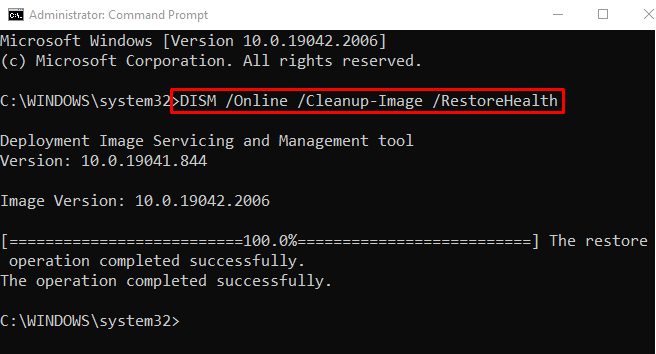
DISM స్కాన్ విండోస్ ఇమేజ్ను రిపేర్ చేయడం పూర్తి చేసింది మరియు ఆరోగ్యాన్ని 100%కి పునరుద్ధరించింది. ఇప్పుడు, Windows 10ని పునఃప్రారంభించి, సమస్య పరిష్కరించబడిందో లేదో తనిఖీ చేయండి.
ఫిక్స్ 3: SFC స్కాన్ని అమలు చేయండి
SFC స్కాన్ లేదా సిస్టమ్ ఫైల్ చెకర్ స్కాన్ని అమలు చేయడం వలన తప్పిపోయిన మరియు పాడైన సిస్టమ్ ఫైల్లు రిపేర్ చేయబడతాయి. ఆ కారణంగా, 'ని ప్రారంభించండి CMD 'ప్రారంభ మెను ద్వారా. స్కాన్ని ప్రారంభించడానికి క్రింది కోడ్ని అమలు చేయండి:
> sfc / ఇప్పుడు స్కాన్ చేయండి 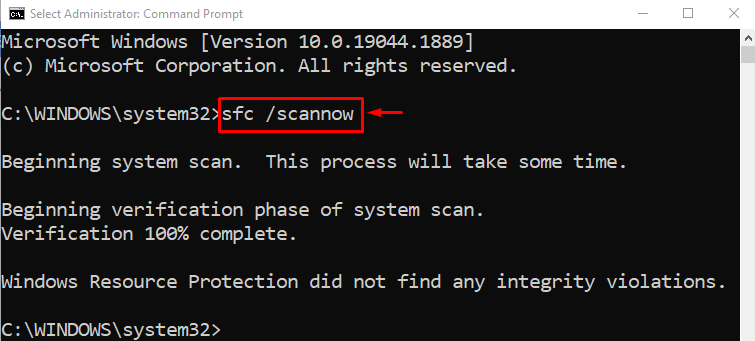
SFC స్కాన్ పూర్తి కావడానికి చాలా నిమిషాలు పట్టింది. సిస్టమ్ని పునఃప్రారంభించి, సమస్య పరిష్కరించబడిందో లేదో చూడండి.
పరిష్కరించండి 4: ReAgentc.exe ఫైల్ని మళ్లీ ప్రారంభించండి
చాలా మంది విండోస్ వినియోగదారులు ఇంటర్నెట్ ప్లాట్ఫారమ్లలో 'ని తిరిగి ప్రారంభించే విధంగా నివేదించారు రియాజెంట్ ” లోపాన్ని పరిష్కరించడానికి వారికి సహాయపడింది. ఆ కారణంగా, తెరవండి' కమాండ్ ప్రాంప్ట్ ” విండోస్ స్టార్ట్ మెను ద్వారా.
టెర్మినల్లో దిగువ ఆదేశాన్ని అమలు చేయండి:
> రియాజెంట్ / డిసేబుల్ 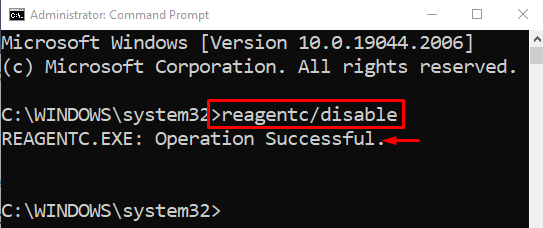
Reagentc విజయవంతంగా నిలిపివేయబడింది.
టెర్మినల్లో దిగువ ఆదేశాన్ని అమలు చేయడం ద్వారా రియాజెంట్లను మళ్లీ ప్రారంభించండి:
> రియాజెంట్ / ప్రారంభించు 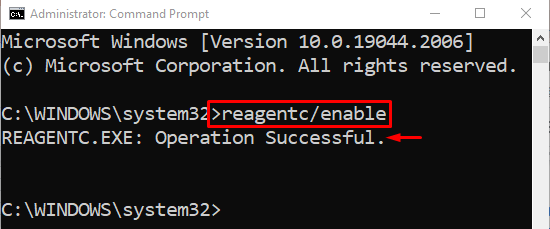
పై ఆదేశాన్ని అమలు చేయడం ద్వారా రియాజెంట్స్ కమాండ్ ప్రారంభించబడింది.
ఫిక్స్ 5: సిస్టమ్ పునరుద్ధరణ పాయింట్ ఉపయోగించండి
'పునరుద్ధరణ పాయింట్లు' సృష్టించడం విండోస్ను పునరుద్ధరించే పాయింట్ను సృష్టించిన స్థాయికి పునరుద్ధరిస్తుంది. ఆ కారణంగా, తెరవండి' పునరుద్ధరణ పాయింట్ను సృష్టించండి 'ప్రారంభ మెను ద్వారా:

'కి మారండి సిస్టమ్ రక్షణ ” విభాగం. నిర్ధారించుకోండి' సిస్టమ్ రక్షణ 'అంటే' పై ”. ఎంచుకోండి ' వ్యవస్థ పునరుద్ధరణ ”:

'పై క్లిక్ చేయడం వ్యవస్థ పునరుద్ధరణ ” ఎంపిక కింది విండోను తెరుస్తుంది. 'పై క్లిక్ చేయండి తరువాత ”బటన్:
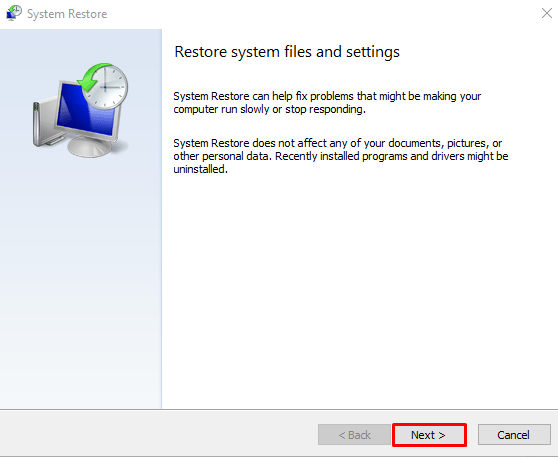
'Windows పునరుద్ధరణ పాయింట్' ఎంచుకుని, '' నొక్కండి తరువాత ”బటన్:
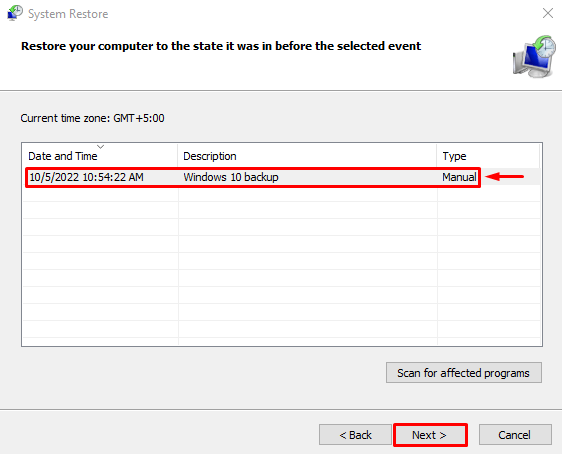
'ని ఎంచుకోండి ముగించు విండోస్ పునరుద్ధరణను పూర్తి చేయడానికి బటన్:
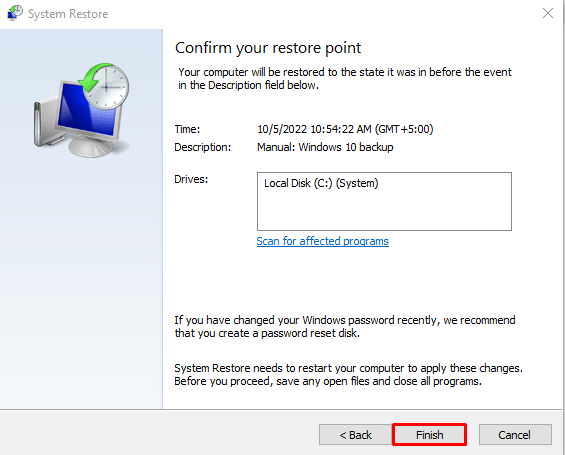
Windows 10ని పునఃప్రారంభించి, సమస్య పరిష్కరించబడిందో లేదో ఇప్పుడే తనిఖీ చేయండి:
ఫిక్స్ 6: ఇన్స్టాలేషన్ మీడియాను ఉపయోగించండి
Microsoft యొక్క ఇన్స్టాలేషన్ మీడియా సాధనం కూడా పేర్కొన్న సమస్యను పరిష్కరించగలదు. ఆ ప్రయోజనం కోసం, మొదటగా, ఇచ్చిన దాని నుండి సాధనాన్ని డౌన్లోడ్ చేయండి లింక్ మరియు స్క్రీన్షాట్లో క్రింద ప్రదర్శించిన విధంగా దీన్ని ఇన్స్టాల్ చేయండి:
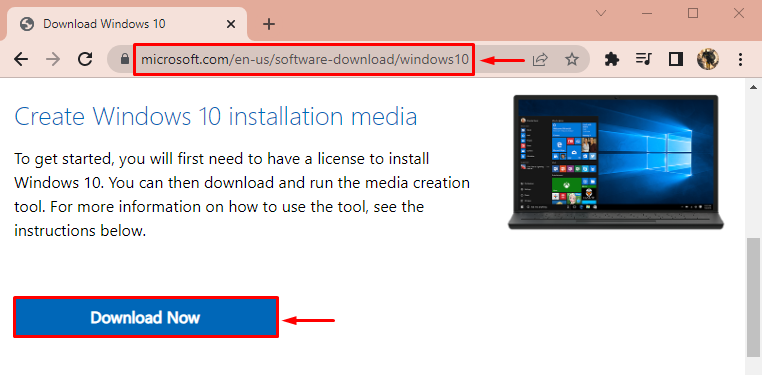
ఎంచుకోండి ' అంగీకరించు 'క్రింది స్క్రీన్ షాట్ నుండి:
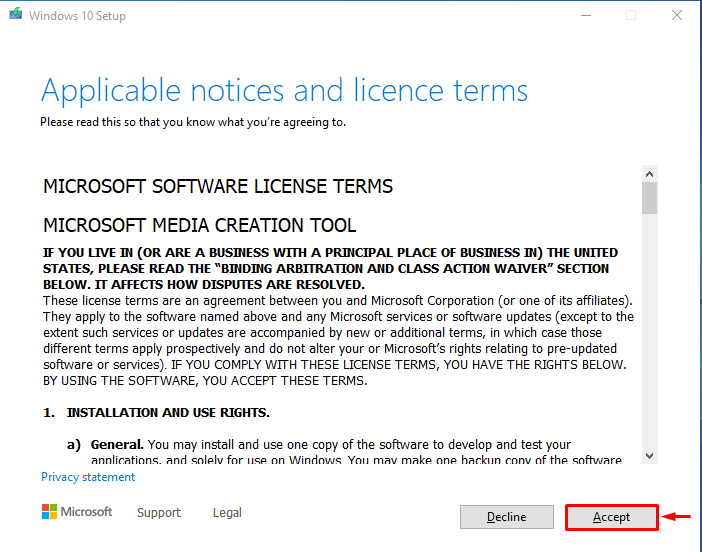
ఎంచుకోండి ' ఇన్స్టాలేషన్ మీడియాను సృష్టించండి 'మరియు' నొక్కండి తరువాత ”బటన్:
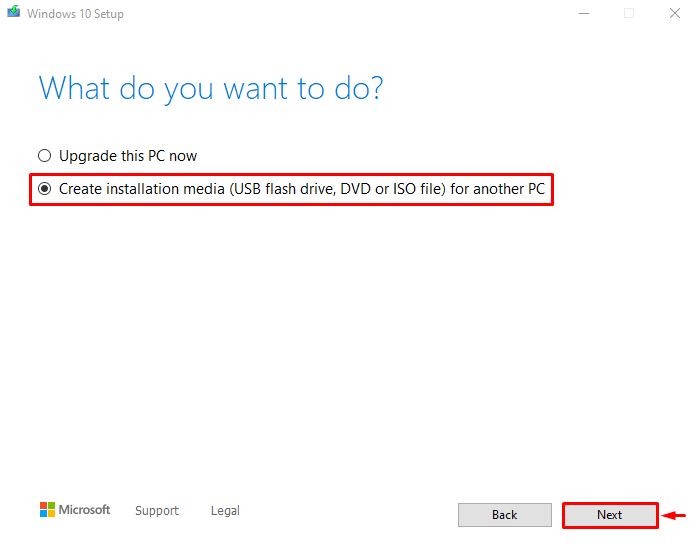
మీరు మీ స్వంత ఎంపిక సెట్టింగ్ను ఎంచుకోవచ్చు లేదా 'పై క్లిక్ చేయవచ్చు ఈ PC కోసం సిఫార్సు చేయబడిన ఎంపికలను ఉపయోగించండి ', మరియు ' నొక్కండి తరువాత ”బటన్:
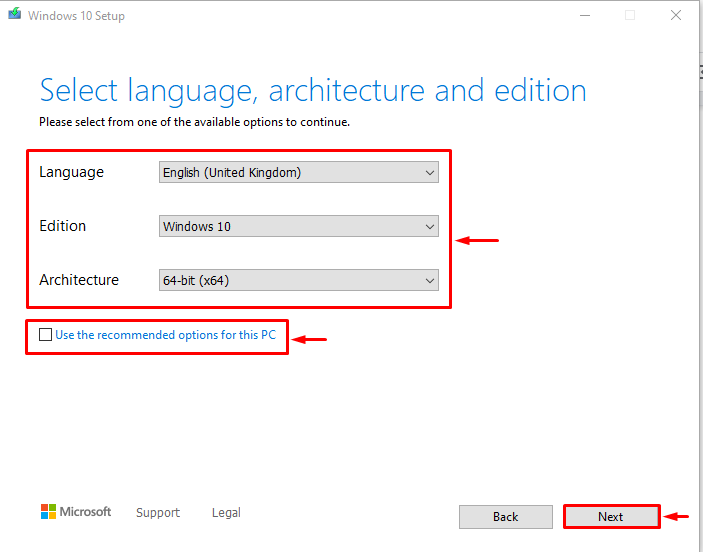
ఎంచుకోండి' USB ఫ్లాష్ డ్రైవ్ ', మరియు ' నొక్కండి తరువాత ”బటన్:
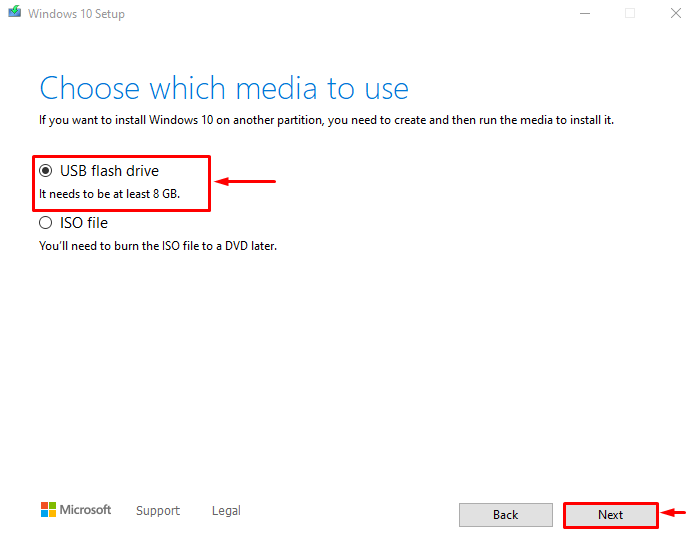
ఇది బూటబుల్ USB డ్రైవ్ను సృష్టిస్తుంది. ఫ్లాష్ బూటబుల్ అయినప్పుడు, Windows ను పునఃప్రారంభించి, Windows సంస్థాపనను ప్రారంభించండి.
ఫిక్స్ 7: క్లీన్ ఇన్స్టాల్
క్లీన్ ఇన్స్టాల్ అనేది విండోస్ యొక్క మునుపటి సంస్కరణను హార్డ్ డిస్క్ నుండి తొలగించడం ద్వారా ఇన్స్టాల్ చేయబడిన ప్రక్రియ. క్లీన్ ఇన్స్టాలేషన్ పేర్కొన్న సమస్యను పరిష్కరిస్తుంది.
ముగింపు
ది ' విండోస్ని ఫ్యాక్టరీ రీసెట్ చేయడం సాధ్యపడదు ” స్టార్టప్ రిపేర్ను అమలు చేయడం, DISM స్కాన్ను అమలు చేయడం, SFC స్కాన్ను అమలు చేయడం, reagentc.exeని మళ్లీ ప్రారంభించడం, సిస్టమ్ పునరుద్ధరణను ఉపయోగించడం, ఇన్స్టాలేషన్ మీడియాను ఉపయోగించడం లేదా క్లీన్ ఇన్స్టాల్ చేయడం వంటి వివిధ పద్ధతులను ఉపయోగించి దోషాన్ని పరిష్కరించవచ్చు. ఈ బ్లాగ్ పేర్కొన్న లోపాన్ని పరిష్కరించడానికి వివిధ పద్ధతులను అందించింది.